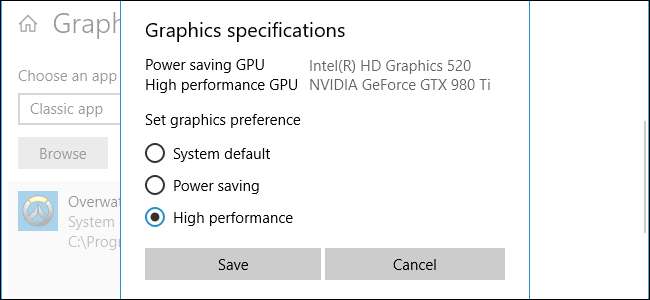
Windows 10 vă permite acum să selectați GPU-ul pe care îl folosește un joc sau altă aplicație chiar din aplicația Setări. Anterior, trebuia să utilizați instrumente specifice producătorului, cum ar fi Panoul de control NVIDIA sau AMD Catalyst Control Center pentru a controla acest lucru.
Această caracteristică a fost adăugată în Actualizarea Windows 10 din aprilie 2018 . Dacă nu vedeți opțiunea Setări grafice, nu ați instalat încă actualizarea.
LEGATE DE: Totul nou în actualizarea din aprilie 2018 a Windows 10, disponibil acum
Cum să atribuiți o aplicație unui GPU
Pentru a atribui o aplicație unui GPU, accesați Setări> Sistem> Afișare. Derulați în jos și faceți clic pe linkul „Setări grafice”.

Selectați aplicația pe care doriți să o configurați. Pentru a selecta un joc sau o aplicație desktop tradițională cu un fișier .exe, selectați „Aplicație clasică” în casetă, faceți clic pe butonul „Răsfoiți”, apoi localizați fișierul .exe pe sistemul dvs. Fișierele .exe ale majorității aplicațiilor vor fi, probabil, undeva într-unul dintre dvs. Dosare Program Files .
Dacă doriți să selectați un stil nou Aplicație universală , selectați „Aplicație universală” în casetă, selectați aplicația din listă, apoi faceți clic pe butonul „Adăugați”. Aceste aplicații sunt, în general, instalate din Microsoft Store și nu au fișiere .exe. Sunt deseori denumite aplicații pentru platforma Windows universală sau aplicații UWP.
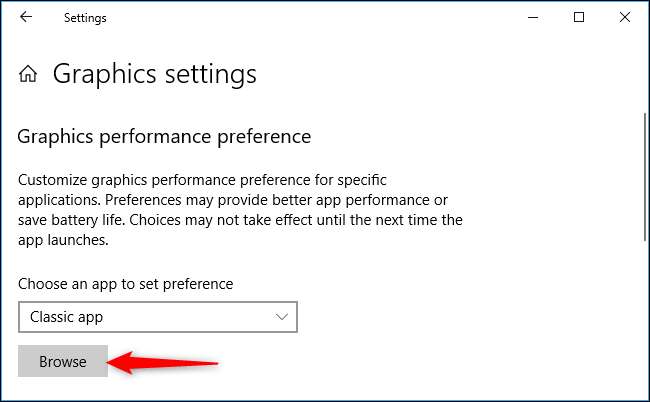
Toate aplicațiile pe care le adăugați apar într-o listă de pe pagina Setări grafice. Selectați aplicația pe care ați adăugat-o, apoi faceți clic pe butonul „Opțiuni”.
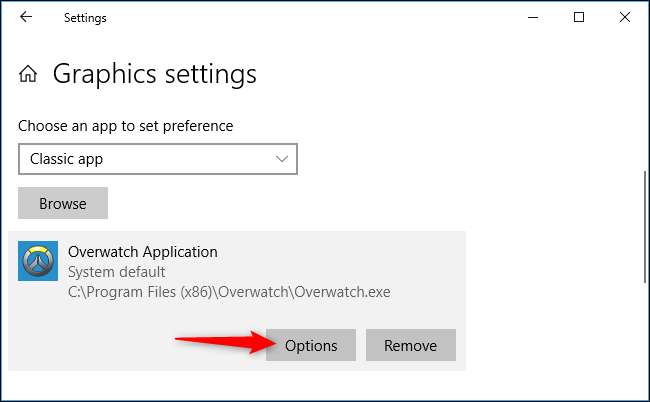
Selectați oricare GPU doriți. „Sistem implicit” este GPU-ul implicit care este utilizat pentru toate aplicațiile, „Economisire energie” se referă la GPU de consum redus (de obicei la video, cum ar fi grafica Intel), iar „Performanță înaltă” se referă la GPU de mare putere (de obicei, un placă grafică discretă de la cineva precum AMD sau NVIDIA).
GPU-urile precise utilizate pentru fiecare setare sunt afișate aici în fereastră. Dacă aveți doar un singur GPU în sistem, veți vedea același nume GPU atât în opțiunile „GPU de economisire a energiei”, cât și în opțiunile „GPU de înaltă performanță”.
Faceți clic pe „Salvați” când ați terminat. Dacă jocul sau aplicația rulează în prezent, poate fi necesar să îl reporniți pentru ca modificările dvs. să aibă efect.
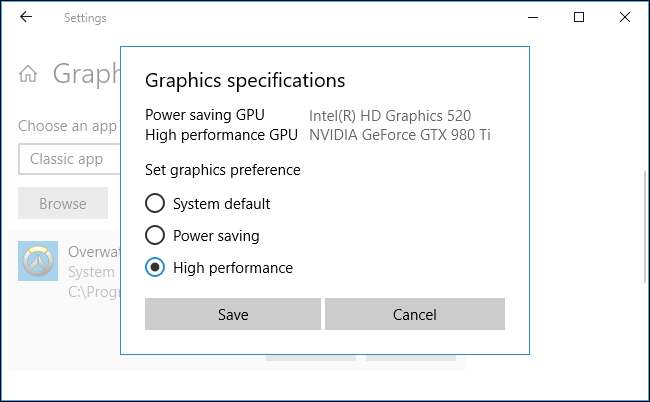
Cum să verificați ce GPU folosește o aplicație
Pentru a verifica ce GPU utilizează un joc, deschideți Task Manager și activați coloana „Motor GPU” în panoul Procese. Veți vedea apoi numărul GPU pe care îl folosește o aplicație. Puteți vedea care GPU este asociat cu ce număr din fila Performanță.
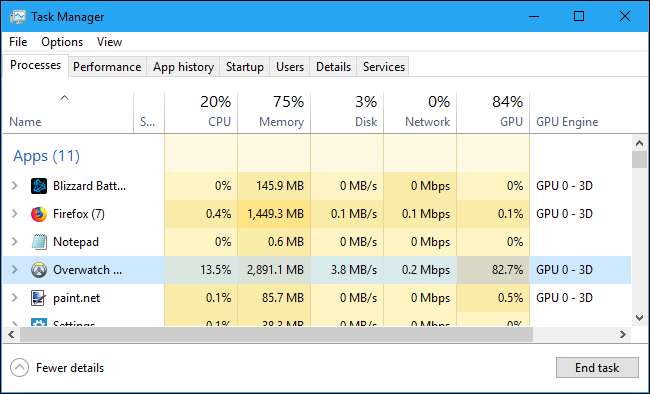
LEGATE DE: Cum să monitorizați utilizarea GPU în Managerul de activități Windows







